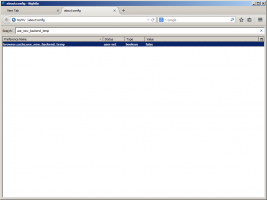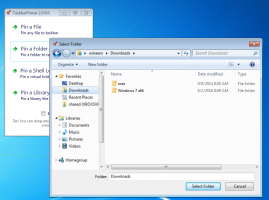เพิ่มการแก้ไขด้วย PowerShell ISE เป็นเมนูบริบทของผู้ดูแลระบบ
PowerShell เป็นพรอมต์คำสั่งรูปแบบขั้นสูง มีการขยายด้วยชุด cmdlet ที่พร้อมใช้งานจำนวนมาก และมาพร้อมกับความสามารถในการใช้ .NET framework/C# ในสถานการณ์ต่างๆ Windows มีเครื่องมือ GUI PowerShell ISE ซึ่งช่วยให้แก้ไขและแก้จุดบกพร่องสคริปต์ได้อย่างมีประโยชน์ หากคุณใช้งานบ่อย คุณอาจพบว่าการเพิ่ม 'แก้ไขด้วย PowerShell ISE เป็นผู้ดูแลระบบ' ลงในเมนูบริบทอาจเป็นประโยชน์
Windows PowerShell Integrated Scripting Environment (ISE) เป็นแอปพลิเคชันโฮสต์สำหรับ Windows PowerShell ใน Windows PowerShell ISE คุณสามารถเรียกใช้คำสั่งและเขียน ทดสอบ และดีบักสคริปต์ในอินเทอร์เฟซผู้ใช้แบบกราฟิกบน Windows เดียวด้วย การแก้ไขหลายบรรทัด การเติมแท็บให้สมบูรณ์ การใส่สีไวยากรณ์ การเลือกดำเนินการ ความช่วยเหลือตามบริบท และการสนับสนุนภาษาที่อ่านจากขวาไปซ้าย คุณสามารถใช้รายการเมนูและแป้นพิมพ์ลัดเพื่อทำงานหลายอย่างเดียวกันกับที่คุณทำในคอนโซล Windows PowerShell ตัวอย่างเช่น เมื่อคุณดีบักสคริปต์ใน Windows PowerShell ISE เมื่อต้องการตั้งค่าเบรกพอยต์ในสคริปต์ ให้คลิกขวาที่บรรทัดของโค้ด จากนั้นคลิก สลับเบรกพอยต์.
ลองใช้คุณสมบัติเหล่านี้ใน Windows PowerShell ISE
- การแก้ไขหลายบรรทัด: เมื่อต้องการแทรกบรรทัดว่างใต้บรรทัดปัจจุบันในบานหน้าต่างคำสั่ง ให้กด SHIFT+ENTER
- การดำเนินการเฉพาะส่วน: ในการเรียกใช้บางส่วนของสคริปต์ ให้เลือกข้อความที่คุณต้องการเรียกใช้ จากนั้นคลิก เรียกใช้สคริปต์ ปุ่ม. หรือกด F5
- ความช่วยเหลือตามบริบท: Typeเรียกไอเทมแล้วกด F1 ไฟล์วิธีใช้จะเปิดขึ้นที่หัวข้อวิธีใช้สำหรับ เรียกไอเทม cmdlet
Windows PowerShell ISE ให้คุณปรับแต่งลักษณะที่ปรากฏบางส่วนได้ นอกจากนี้ยังมีโปรไฟล์ Windows PowerShell ของตัวเอง ซึ่งคุณสามารถจัดเก็บฟังก์ชัน ชื่อแทน ตัวแปร และคำสั่งที่คุณใช้ใน Windows PowerShell ISE
โดยใช้ไฟล์ Registry ที่ให้ไว้ด้านล่าง คุณจะสามารถผสานรวม PowerShell ISE ที่ยกระดับ (ทั้ง 64 บิตและ 32 บิต) กับเมนูบริบท File Exporer ใน Windows 10
เพิ่มการแก้ไขด้วย PowerShell ISE เป็นเมนูบริบทของผู้ดูแลระบบใน Windows 10ให้ทำดังต่อไปนี้
รายการจะเปิดไฟล์ปฏิบัติการหลักของ PowerShell ISE (powershell_ise.exe) โดยใช้เคล็ดลับที่อธิบายไว้ในบทความ เริ่มกระบวนการยกระดับจาก PowerShell. การดำเนินการนี้จะเปิด PowerShell ISE ในฐานะผู้ดูแลระบบสำหรับสคริปต์ PS1 ที่เลือก
รวมการปรับแต่งการเลิกทำ
ภาพรวมความเป็นส่วนตัว
เว็บไซต์นี้ใช้คุกกี้เพื่อปรับปรุงประสบการณ์ของคุณในขณะที่คุณสำรวจเว็บไซต์ จากคุกกี้เหล่านี้ คุกกี้ที่ถูกจัดประเภทตามความจำเป็นจะถูกจัดเก็บไว้ในเบราว์เซอร์ของคุณ เนื่องจากคุกกี้เหล่านี้มีความจำเป็นต่อการทำงานของฟังก์ชันพื้นฐานของเว็บไซต์ เรายังใช้คุกกี้ของบุคคลที่สามที่ช่วยเราวิเคราะห์และทำความเข้าใจว่าคุณใช้เว็บไซต์นี้อย่างไร คุกกี้เหล่านี้จะถูกเก็บไว้ในเบราว์เซอร์ของคุณเมื่อได้รับความยินยอมจากคุณเท่านั้น คุณยังมีตัวเลือกในการเลือกไม่ใช้คุกกี้เหล่านี้ แต่การเลือกไม่ใช้คุกกี้เหล่านี้บางส่วนอาจส่งผลต่อประสบการณ์การท่องเว็บของคุณ